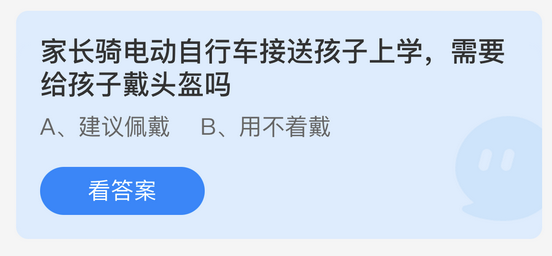Windows 10家庭版升级至专业版操作全攻略
在开始升级之前,首先要确认你的Windows 10家庭版是否需要升级到专业版。Windows 10专业版提供了家庭版不具备的一些功能,例如组策略支持、BitLocker数据加密、远程桌面等。如果你的日常工作或学习需要使用这些功能,那么升级到专业版是必要的。
2. 获取专业版密钥
升级到Windows 10专业版需要一个有效的专业版密钥。你可以从微软官方商店购买,或者从其他可靠的渠道获得。在购买密钥时,一定要注意选择正版授权,以避免出现激活失败的问题。
3. 备份数据
在升级操作系统之前,强烈建议对重要数据进行备份。虽然升级过程通常不会影响个人文件,但为了安全起见,还是需要做好数据备份。你可以使用外部硬盘、云存储或其他设备来备份数据。
4. 检查系统兼容性
升级操作系统可能会对硬件设备产生影响。在升级之前,需要检查你的电脑是否满足Windows 10专业版的系统要求。主要包括处理器、内存、硬盘空间等。
5. 开始升级过程
打开“设置”应用,然后依次点击“更新与安全” > “激活”。在激活页面中,点击“更改产品密钥”按钮,输入你购买的专业版密钥,然后点击“下一步”。
6. 系统升级
输入密钥后,系统会自动开始升级过程。升级过程可能需要一段时间,期间可能会重启电脑。在这个过程中,请不要关闭电脑或断开电源。
7. 激活Windows 10专业版
升级完成后,系统会自动激活Windows 10专业版。你可以在“设置” > “更新与安全” > “激活”页面中查看激活状态。
8. 体验新功能
Windows 10专业版提供了许多新的功能和改进。例如,你可以使用远程桌面功能远程连接到其他电脑,或者使用BitLocker功能对硬盘进行加密保护。
9. 遇到问题时的解决方案
如果在升级过程中遇到问题,例如激活失败、系统不稳定等,你可以尝试以下解决方案:
- 确保输入的密钥正确无误;
- 确保电脑满足系统要求;
- 检查网络连接是否稳定;
- 尝试使用系统还原功能恢复到升级前的状态;
- 联系微软官方客服寻求帮助。
升级到Windows 10专业版可以带来许多额外的功能和改进。只要按照上述步骤操作,你就能顺利完成升级过程。如果在升级过程中遇到问题,不要担心,可以尝试上述解决方案,或者寻求专业帮助。